Neste documento aprenderemos como instalar o TOTVS ECM para o Banco de Dados SQL Server com todos os recursos necessários para seu funcionamento.
Primeiramente, execute o arquivo ECM-Installer.exe que contempla o pacote de instalação e em seguida selecione o idioma conforme opções disponíveis: Português, Inglês e Espanhol:
2. Selecione a opção de aceitação do Contrato de Licença e clique no botão Próximo;
3. Selecione a opção Instalar o TOTVS | ECM e clique no botão Próximo;
4. Selecione a opção Avançada e clique no botão Próximo;
5. Selecione o diretório de sua preferência e clique no botão Próximo;
6. Caso o diretório não exista, o Assistente exibirá a mensagem a seguir. Confirme sua criação;
7. Selecione a opção Microsoft SQL e clique no botão Próximo;
8. Informe os dados solicitados pelo Assistente e clique no botão Próximo;
Se a Instância do Banco de Dados SQL Server for a Default, não será necessário seu preenchimento.
9. Preencha os dados solicitados pelo Assistente e clique no botão Próximo;
Estas informações são facultativas.
10. Selecione a opção LS (License Server) e clique no botão Próximo;
11. Informe os dados relacionados aos Parâmetros Gerais e clique no botão Próximo;
12. A imagem a seguir já vem preenchida pelo Assistente. Clique no botão Próximo;
13. Aguarde o término da instalação do gerenciador…;
14. Aguarde o término da instalação do Servidor de Documentos…;
15. Nesta etapa o Assistente está executando os Processos Externos, aguarde conclusão e clique no botão Próximo;
16. Pronto! Instalação concluída com êxito;
17. Durante o processo de Instalação do TOTVS | ECM será criado o serviço TOTVS ECM. Desta forma, será necessário sua inicialização, seja manual ou automática, através do recurso Serviços.
18. Agora iremos acessar o TOTVS | ECM através do Navegador de Internet. Digite a seguinte URL no campo Endereço do browser: http://127.0.0.1:8080/webdesk. O login e senha para Administração do TOTVS | ECM é respectivamente wdkAdmin e adm;
19. Após efetuar o acesso ao TOTVS | ECM com o usuário wdkAdmin, a tela abaixo será exibida, permitindo o gerenciamento das Empresas e para realizar este procedimento, clique no link Gerenciar Empresa;
Observações
- O usuário wdkAdmin possui perfil de Administrador Geral, com permissão de manutenção total das Empresas;
- O usuário implícito no processo de criação da Empresa (neste caso o "mestre"), será utilizado para gerenciar todos os recursos disponíveis no TOTVS ECM - lembrando que cada Empresa possuirá um usuário gerente.
Links relacionados:
- Criando uma Empresa no TOTVS | ECM;
- Criando Pastas – Empresas (diretórios);
- Criando Pastas – Usuários (diretórios);
- Criando Grupos e Usuários;
- Criando Documentos;
- Configurando a Integração RM X GED;
- Arquivo de Configuração Padrão.
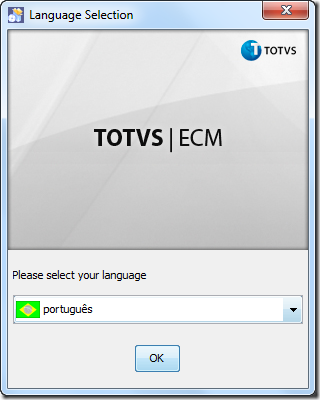
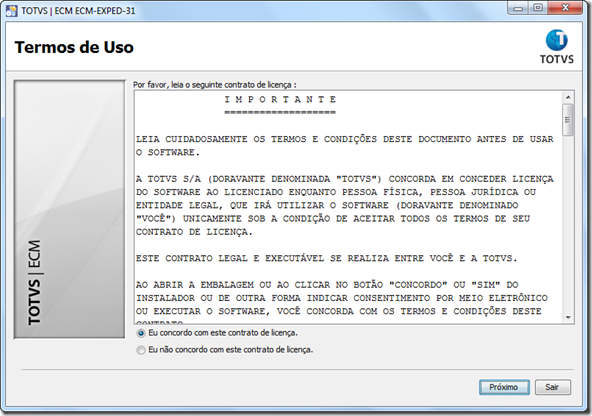




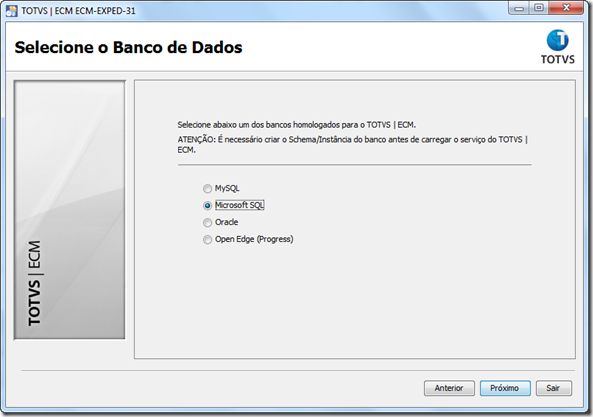



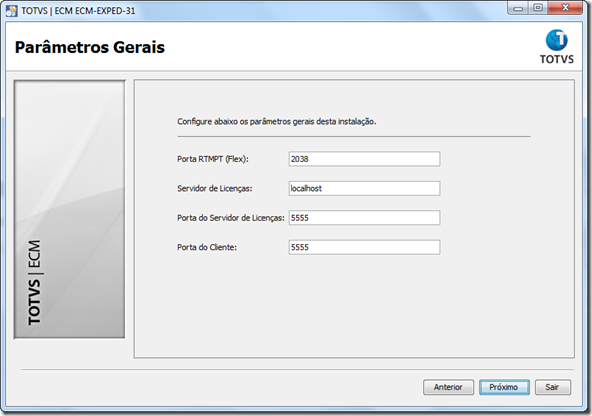
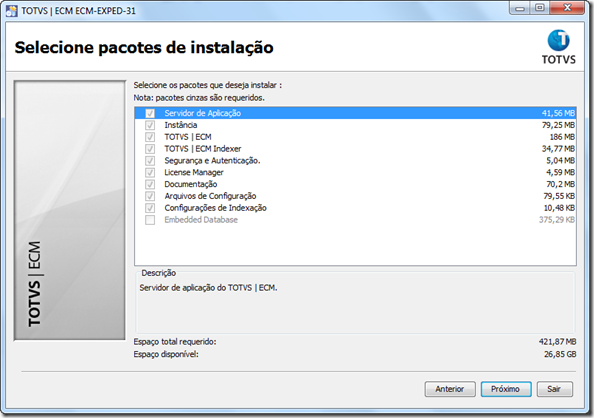

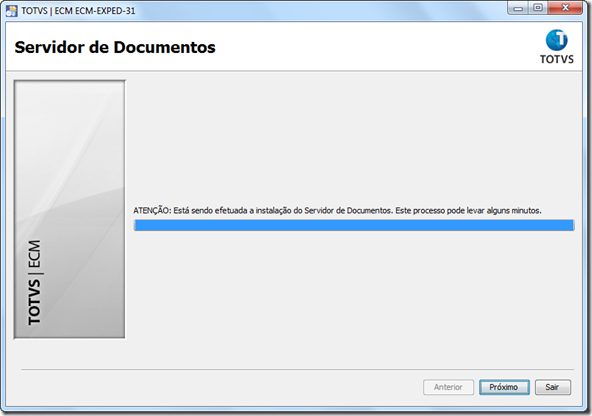



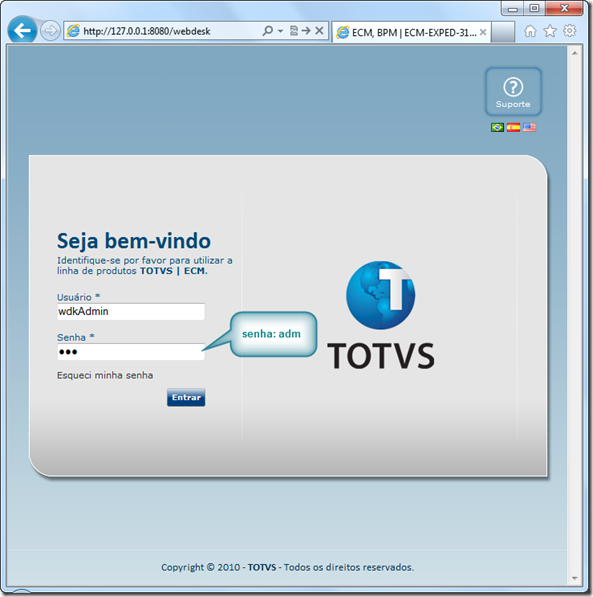
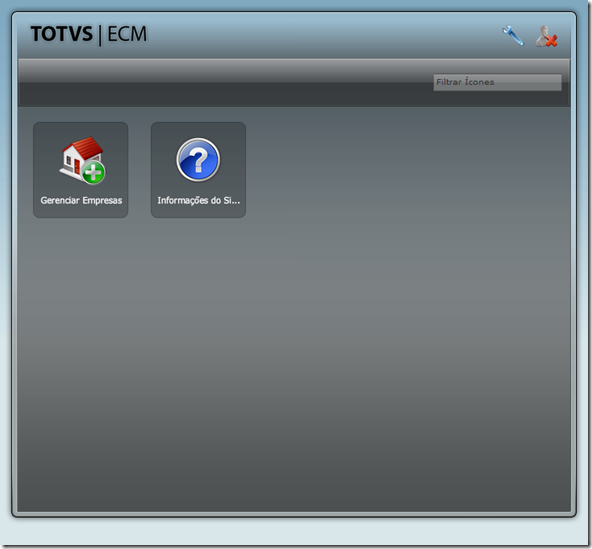
Onde baixo o instalador???
ResponderExcluirDepois de cadastrar a empresa como faço pra começar cadastrar usuarios e usar de fato o ecm?
ResponderExcluir